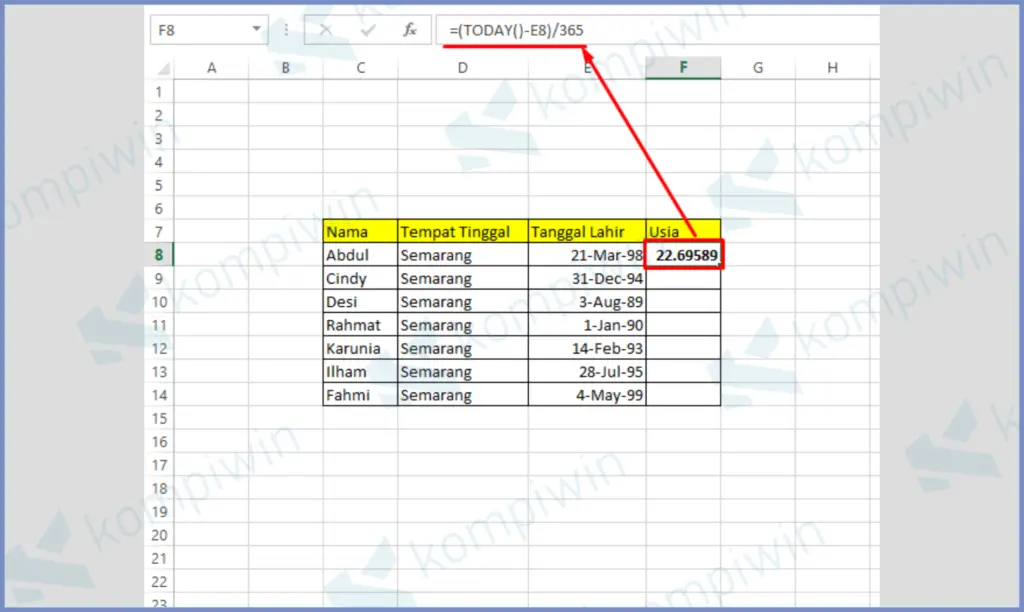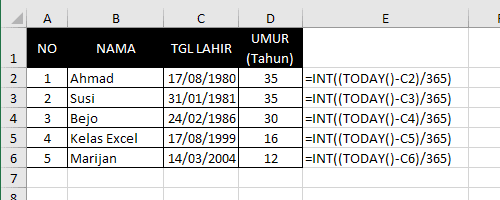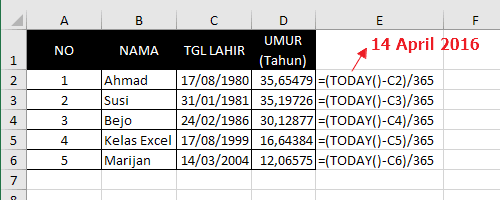Sebagai seorang yang sering menggunakan Microsoft Excel, ada beberapa hal yang perlu diperhatikan. Salah satunya adalah penggunaan rumus yang tepat. Ada banyak sekali rumus yang tersedia dalam Excel, salah satunya adalah rumus untuk menghitung umur.
Cara Menghitung Umur di Excel
Ada beberapa cara untuk menghitung umur di Excel, yaitu:
- Menggunakan fungsi TODAY()
- Menggunakan fungsi YEARFRAC()
- Menggunakan fungsi INT()
Menggunakan Fungsi TODAY()
Fungsi TODAY() digunakan untuk menghasilkan tanggal hari ini. Cara penggunaannya adalah sebagai berikut:
- Masukkan formula =TODAY()
- Tekan tombol Enter pada keyboard
- Hasilnya adalah tanggal hari ini
Contoh:
Untuk menghitung umur seseorang, bisa dilakukan dengan mengurangi tanggal lahir dengan tanggal hari ini. Misalnya, jika tanggal lahir seseorang adalah 1 Januari 1990 dan hari ini adalah 1 Januari 2022, maka umur orang tersebut adalah 32 tahun.
Cara menghitung umur dengan menggunakan fungsi TODAY() adalah sebagai berikut:
- Masukkan tanggal lahir seseorang
- Masukkan formula =TODAY()-tanggal lahir
- Tekan tombol Enter pada keyboard
- Hasilnya adalah umur seseorang dalam bentuk jumlah hari
- Untuk menghasilkan umur dalam bentuk tahun, bulan, dan hari, bisa menggunakan rumus DATEDIF()
Cara menggunakan rumus DATEDIF() adalah sebagai berikut:
- Masukkan tanggal lahir seseorang
- Masukkan formula =DATEDIF(tanggal lahir,TODAY(),”Y”)&” tahun “&DATEDIF(tanggal lahir,TODAY(),”YM”)&” bulan “&DATEDIF(tanggal lahir,TODAY(),”MD”)&” hari”
- Tekan tombol Enter pada keyboard
- Hasilnya adalah umur seseorang dalam bentuk tahun, bulan, dan hari
Contoh:
Menggunakan Fungsi YEARFRAC()
Fungsi YEARFRAC() digunakan untuk menghasilkan selisih tahun antara dua tanggal. Cara penggunaannya adalah sebagai berikut:
- Masukkan tanggal lahir seseorang
- Masukkan formula =YEARFRAC(tanggal lahir,TODAY())
- Tekan tombol Enter pada keyboard
- Hasilnya adalah umur seseorang dalam bentuk desimal (misalnya 31,676712329)
- Untuk menghasilkan umur dalam bentuk bulat, bisa menggunakan rumus INT()
Cara menggunakan rumus INT() adalah sebagai berikut:
- Masukkan formula =INT(YEARFRAC(tanggal lahir,TODAY()))
- Tekan tombol Enter pada keyboard
- Hasilnya adalah umur seseorang dalam bentuk bilangan bulat
Contoh:
Membuat Rumus Menghitung Umur Berdasarkan Bulan dan Tahun Kelahiran
Jika ingin menghitung umur berdasarkan bulan dan tahun kelahiran, bisa menggunakan rumus berikut:
- Masukkan bulan kelahiran seseorang
- Masukkan tahun kelahiran seseorang
- Masukkan formula =DATEDIF(tanggal lahir,TODAY(),”M”)
- Tekan tombol Enter pada keyboard
- Hasilnya adalah umur seseorang dalam bentuk jumlah bulan
- Untuk menghasilkan umur dalam bentuk tahun dan bulan, bisa menggunakan rumus berikut:
- Masukkan bulan kelahiran seseorang
- Masukkan tahun kelahiran seseorang
- Masukkan formula =”Umur “&TEXT(INT(DATEDIF(tanggal lahir,TODAY(),”M”)/12),”0″)&” tahun “&TEXT(MOD(DATEDIF(tanggal lahir,TODAY(),”M”),12),”0″)&” bulan”
- Tekan tombol Enter pada keyboard
- Hasilnya adalah umur seseorang dalam bentuk tahun dan bulan
Contoh:
FAQ
1. Bagaimana cara menghitung umur di Excel dengan tepat?
Untuk menghitung umur di Excel, bisa menggunakan beberapa rumus seperti fungsi TODAY(), YEARFRAC(), dan INT(). Pilihlah rumus yang paling cocok dengan kondisi atau kebutuhan Anda.
2. Apakah ada rumus untuk menghitung umur berdasarkan bulan dan tahun kelahiran?
Ya, ada. Anda bisa menggunakan rumus DATEDIF() dan formula TEXT() untuk menghasilkan umur seseorang dalam bentuk tahun dan bulan.
Video Tutorial: Cara Menghitung Umur di Excel dengan Fungsi TODAY()
Berikut adalah video tutorial yang bisa membantu Anda memahami lebih baik cara menghitung umur di Excel dengan menggunakan fungsi TODAY():